Kuinka käyttää läpinäkyvyyttä SVG-tiedostoihin

Opi käyttämään läpinäkyvyyttä SVG-grafiikassa Illustratorissa. Tutustu SVG-tiedostojen tulostamiseen läpinäkyvällä taustalla ja läpinäkyvyystehosteiden käyttämiseen.
Adobe Photoshop CS5:n parannetun Refine Edge -ominaisuuden avulla voit esikatsella, miltä tekemäsi muutokset näyttävät niitä tehdessäsi. Se on käytettävissä Photoshop-ikkunan yläosan Asetukset-palkissa aina, kun valintatyökalu on aktiivinen.
Voit käyttää Refine Edge -ominaisuutta seuraavasti:
Tee valinta.
Kun mikä tahansa valintatyökalu on aktiivinen, napsauta Refine Edge -painiketta Photoshop-ikkunan yläreunassa olevassa Asetukset-palkissa.
Refine Edge -valintaikkuna tulee näkyviin.

Säädä valinnan reunoja Tarkenna reunaa -valintaikkunan avulla.
Valitse esikatselumenetelmä valitsemalla Tarkenna reunaa -valintaikkunan yläosassa oleva avattava Näytä-valikko. On White on oletusarvo. Se näyttää valintasi sellaisena kuin se näyttäisi valkoisella taustalla. Älä huoli! Kuvasi muuta osaa ei ole poistettu. tämä esikatselu auttaa sinua näkemään paremmin tämän ominaisuuden vaikutukset.
Edge Detection -osiossa voit tehdä valinnan reunaan tarkennuksia.
Voit parantaa valintaa edelleen napsauttamalla Tarkenna säde -työkalua. Painamalla joko oikeaa (]) tai vasenta hakasulkunäppäintä ([) voit suurentaa tai pienentää Tarkenna säde -työkalun kokoa ja muokata reunavalintaasi maalaamalla sen reunan.
Jos tulokset ovat hieman liian rajuja, pidä Alt- tai Optio-näppäintä painettuna maalatessasi alueen uudelleen Tarkenna säde -työkalulla. Tämä on erityisen hyödyllistä luotaessa valintoja hiuksista tai turkista.
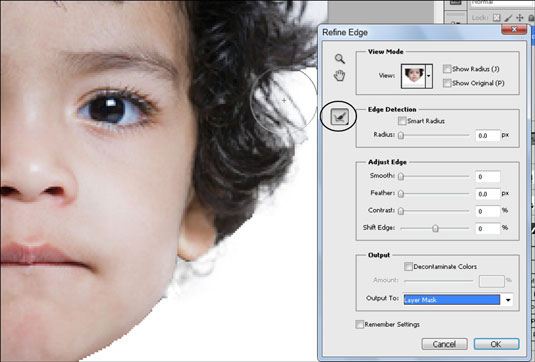
Käytä Tarkenna säde -työkalua helpottaaksesi vaikeiden valintojen luomista.
Lisää tarkennuksia löytyy Refine Edge -valintaikkunan Säädä reunaa -osiosta:
Tasainen: Vähentää epäsäännöllisiä alueita valintarajalla.
Sulka: Luo pehmeäreunaisen siirtymän valinnan ja sitä ympäröivien pikselien välille.
Kontrasti: Terävöittää valinnan reunoja ja poistaa sumeat artefaktit.
Shift Edge: Supistaa tai laajentaa valintarajaa pienentää tai suurentaa.
Värien dekontaminointi voi luoda ei-toivottuja artefakteja, ja kun tämä vaihtoehto on valittuna, tulostusasetus on asetettu luomaan uusi kerros, mikä auttaa välttämään alkuperäisten väripikseleiden päällekirjoittamista.
Uutta Photoshop CS5:ssä on mahdollisuus valita, miten valinnat toteutetaan: esimerkiksi vain valintareunat, uusi taso tai kerrosmaski. Tässä ovat tulostusvaihtoehdot avattavassa Output To -valikossa:
Valinta: Tyypillinen katkoviivavalinta, jota kutsutaan marssimuurahaisiksi.
Layer Mask: Luo maskin aktiiviselle tasolle.
Uusi kerros: Kopioi aktiivisen kerroksen ja soveltaa tarkennettua valintaa kerroksen läpinäkyvyyteen.
Uusi kerros maskilla : Kopioi aktiivisen kerroksen ja käyttää tasonakina tarkennettua valintaa tai maskia.
Uusi asiakirja: Sama kuin Uusi taso -vaihtoehto, mutta luo uuden tason uuteen asiakirjaan.
Uusi asiakirja maskilla: Sama kuin Uusi taso maskilla -vaihtoehto, mutta luo uuden kerroksen uuteen asiakirjaan.
Voit pelata varman päälle valitsemalla Layer Mask avattavasta Output To -valikosta. Tämän vaihtoehdon avulla voit muokata kerrosmaskia maalaustyökaluilla, kuten teit Quick Mask -työkalulla, tai poistaa maskin käytöstä (Vaihto-napsauttamalla maskia Tasot-paneelissa).
Jos olet työskennellyt kovasti tehdäksesi täydellisen valinnan, älä unohda valita Muista asetukset -valintaruutua, jotta asetukset tulevat voimaan, kun seuraavan kerran avaat Refine Edge -valintaikkunan.
Opi käyttämään läpinäkyvyyttä SVG-grafiikassa Illustratorissa. Tutustu SVG-tiedostojen tulostamiseen läpinäkyvällä taustalla ja läpinäkyvyystehosteiden käyttämiseen.
Kun olet tuonut kuvat Adobe XD:hen, sinulla ei ole paljon muokkaushallintaa, mutta voit muuttaa kuvien kokoa ja kiertää niitä aivan kuten minkä tahansa muun muodon avulla. Voit myös pyöristää tuodun kuvan kulmia helposti kulmawidgetien avulla. Kuvien peittäminen määrittelemällä suljetun muodon […]
Kun Adobe XD -projektissasi on tekstiä, voit alkaa muuttaa tekstin ominaisuuksia. Näitä ominaisuuksia ovat Fonttiperhe, Fonttikoko, Fontin paino, Tasaus, Merkkien väli (välitys ja seuranta), Riviväli (alku), Täyttö, Reuna (viiva), Varjo (pudottava varjo) ja Taustan sumennus. Katsotaanpa, kuinka näitä ominaisuuksia käytetään. Tietoja luettavuudesta ja fontista […]
Aivan kuten Adobe Illustratorissa, Photoshop-piirustustaulut tarjoavat mahdollisuuden luoda erillisiä sivuja tai näyttöjä yhdelle asiakirjalle. Tämä voi olla erityisen hyödyllistä, jos rakennat näyttöjä mobiilisovellukselle tai pienelle esitteelle. Voit ajatella piirustustaulua erityisenä tasoryhmänä, joka on luotu Tasot-paneelin avulla. Sen […]
Monia InDesign Tools -paneelin työkaluja käytetään viivojen ja muotojen piirtämiseen sivulle, joten sinulla on useita eri tapoja luoda mielenkiintoisia piirustuksia julkaisuihisi. Voit luoda InDesignissa mitä tahansa perusmuodoista monimutkaisiin piirustuksiin sen sijaan, että joutuisit käyttämään piirustusohjelmaa, kuten […]
Tekstin kääriminen Adobe Illustrator CC:ssä ei ole aivan sama asia kuin lahjan kääriminen – se on helpompaa! Tekstin rivitys pakottaa tekstin kiertämään grafiikan ympärille, kuten tässä kuvassa. Tämä ominaisuus voi lisätä luovuutta mihin tahansa kappaleeseen. Grafiikka pakottaa tekstin kiertymään ympärilleen. Luo ensin […]
Kun suunnittelet Adobe Illustrator CC:llä, tarvitset usein muodon, jonka koko on tarkka (esimerkiksi 2 x 3 tuumaa). Kun olet luonut muodon, paras tapa muuttaa sen kokoa tarkkoihin mittoihin on käyttää tässä kuvassa näkyvää Transform-paneelia. Valitse objekti ja valitse sitten Ikkuna → Muunna muotoon […]
InDesignilla voit luoda ja muokata QR-koodigrafiikkaa. QR-koodit ovat viivakoodimuoto, johon voidaan tallentaa tietoja, kuten sanoja, numeroita, URL-osoitteita tai muita tietoja. Käyttäjä skannaa QR-koodin kamerallaan ja ohjelmistollaan laitteella, kuten älypuhelimella, ja ohjelmisto hyödyntää […]
Saattaa olla hetkiä, jolloin tarvitset uuden kuvan näyttääksesi vanhalta. Photoshop CS6 tarjoaa sinut. Mustavalkokuvaus on uudempi ilmiö kuin uskotkaan. Dagerrotypioissa ja muissa varhaisissa valokuvissa oli usein ruskehtava tai sinertävä sävy. Voit luoda omia seepiasävyisiä mestariteoksia. Sävytetyt kuvat voivat luoda […]
Adobe Creative Suite 5 (Adobe CS5) Illustratorin Live Paint -ominaisuuden avulla voit luoda haluamasi kuvan ja täyttää alueet väreillä. Live Paint -ämpäri tunnistaa automaattisesti alueet, jotka koostuvat itsenäisistä risteävistä poluista ja täyttää ne vastaavasti. Maali tietyllä alueella pysyy elävänä ja virtaa automaattisesti, jos […]







